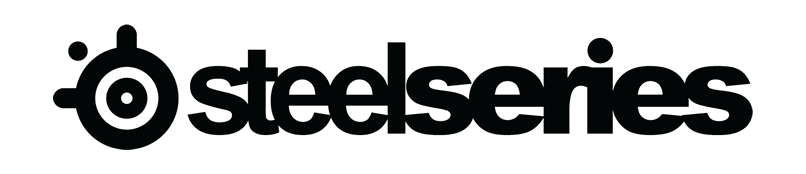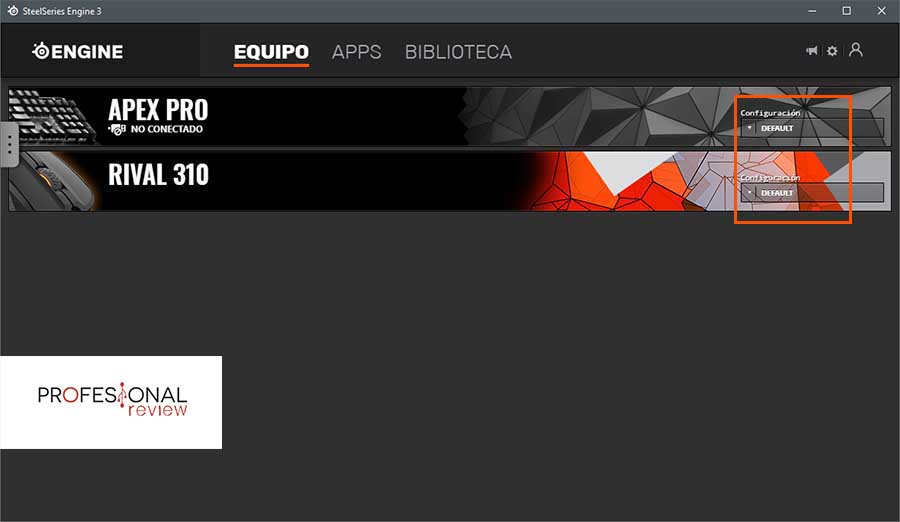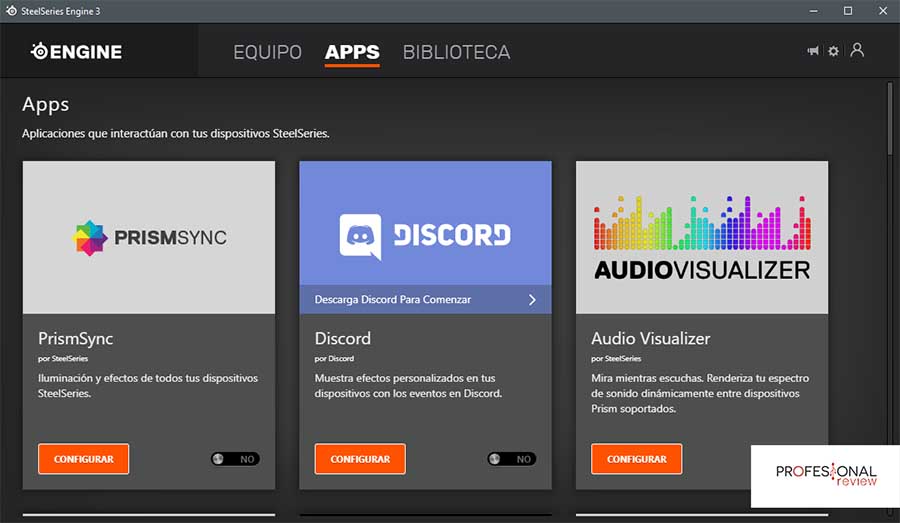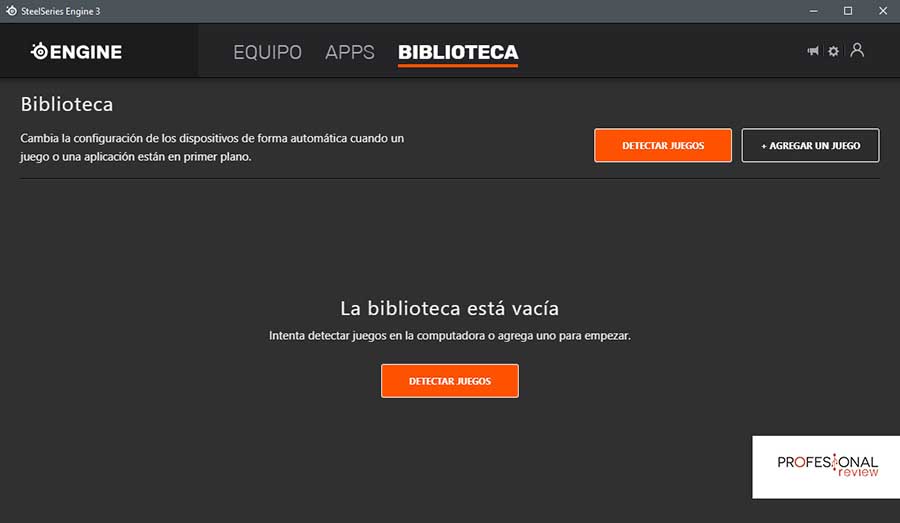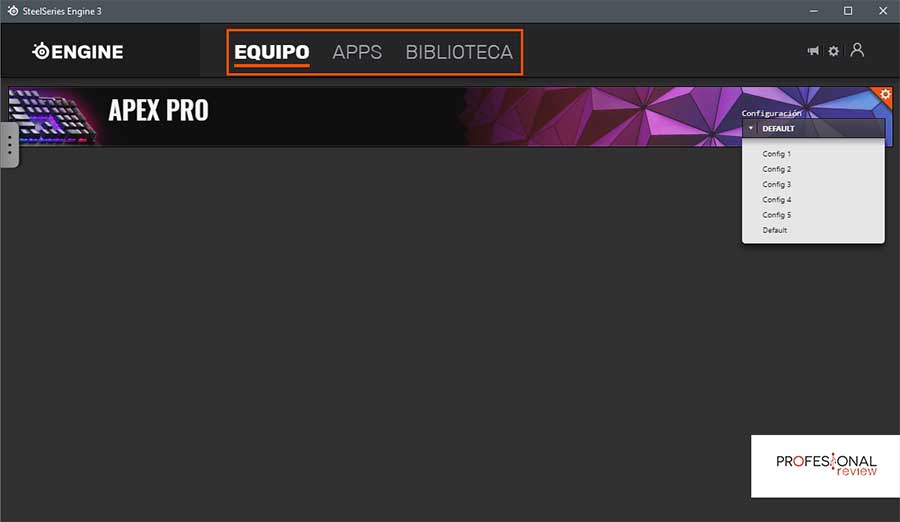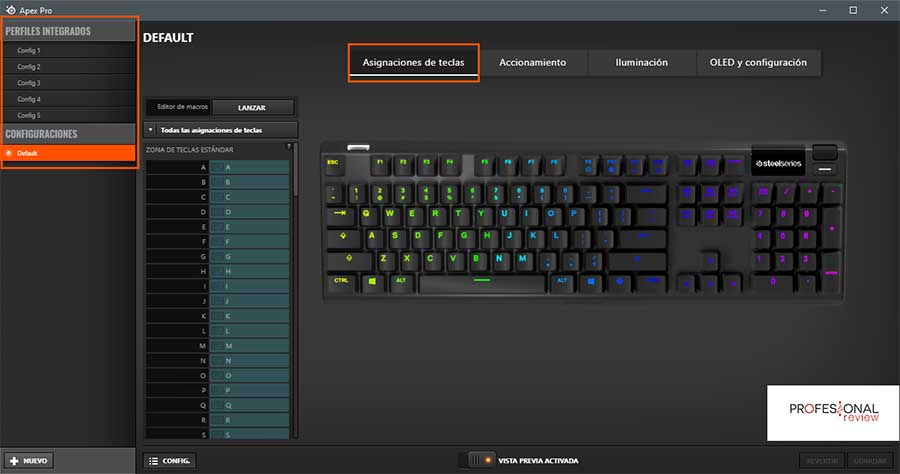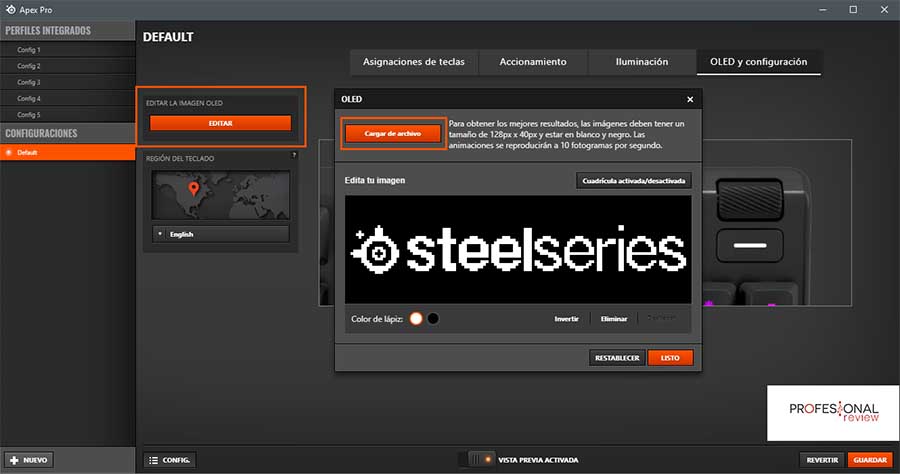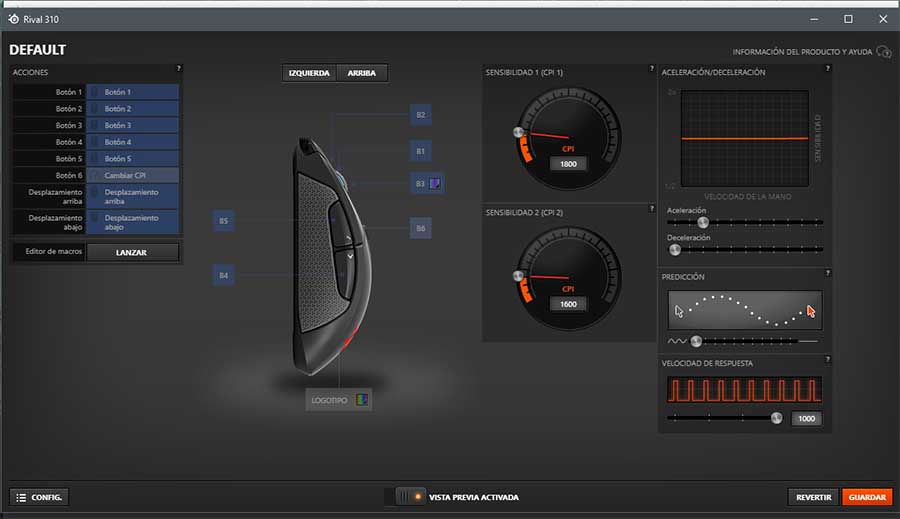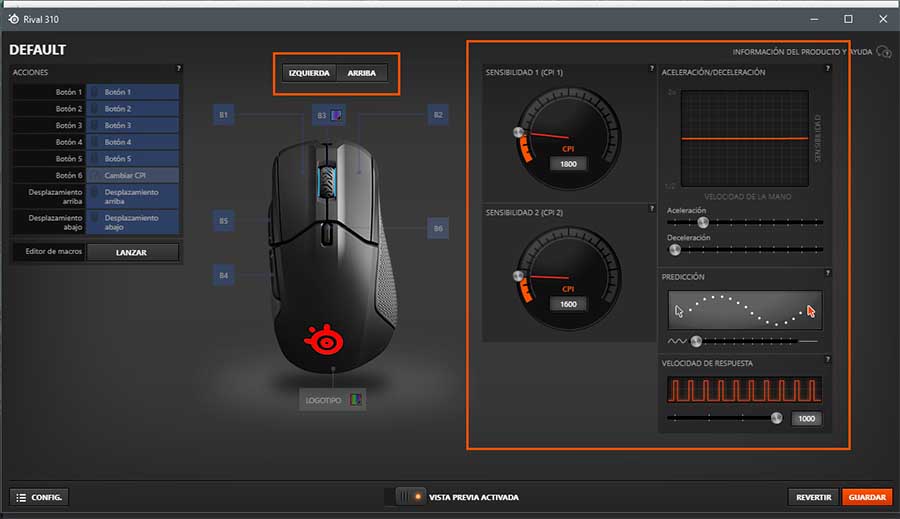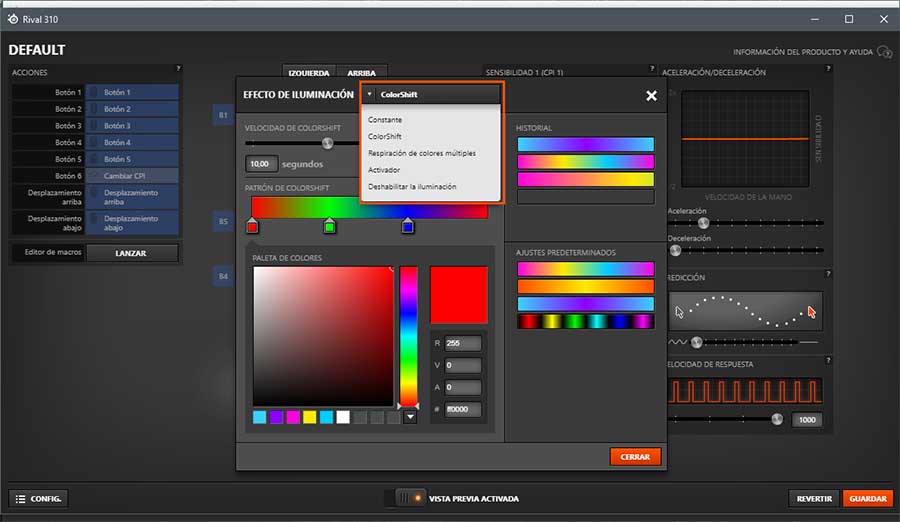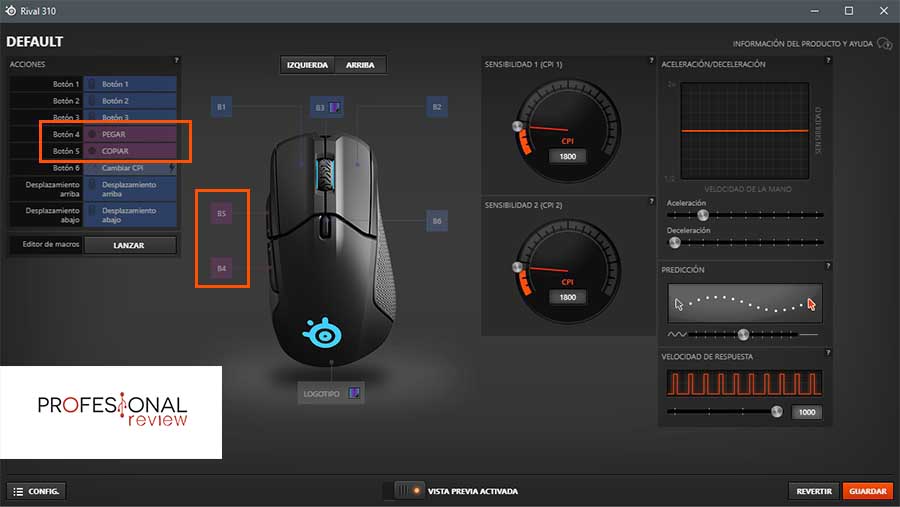Después de haber hecho lo propio con Logitech, Corsair y Razer llega el turno de cómo configurar teclado y ratón Steelseries. ¡Vamos al lío!
La marca responsable de los interruptores Gateron no se queda atrás frente a la competencia. Tanto con periféricos como software, SteelSeries siempre se cuela el las listas de las empresas con mejores productos.
Índice de contenidos
Software de SteelSeries
En el caso de la empresa danesa, el programa de configuración siempre ha sido el mismo. SteelSeries Engine va ya por su tercera versión, aumentando con cada una sus prestaciones y rendimiento. Evidentemente la variedad de opciones a configurar dependen también de nuestro modelo de teclado o ratón SteelSeries.
Navegación
Dentro del propio software y antes de entrar en materia con las características concretas de sus componentes debemos destacar la presencia en el menú principal no sólo de la pestaña Equipo, que nos muestra los componentes actualmente conectados, sino también Apps y Biblioteca.
Apps
la sección de aplicaciones abarca un gran número de programas o juegos compatibles con las opciones de StreelSeries Engine. Desde notificaciones de Discord en algunos dispositivos dotados de pantalla o vibración hasta visualizadores de gráficas de audio mediante la iluminación RGB.
Para hacer uso de estas opciones necesitaremos activarlas y configurarlas a mi gusto de forma posterior si no nos basta el formato predefinido. Desde compatibilidad con CS:GO, Dota 2 o Minecraft, es aquí donde encontraréis también utilidades para complementar vuestras partidas en algunos juegos concretos.
Biblioteca
En biblioteca es donde podemos detectar o añadir juegos que se encuentren actualmente en nuestro equipo y realizar para ellos una configuración de perfiles específica. SteelSeries Engine detectará cuando estos se estén ejecutando e iniciará el modo que tengamos almacenado para ellos en nuestra biblioteca. Desde iluminación concreta hasta comandos de macros específicos, las opciones que creemos serán almacenadas aquí.
Esto no es sólo un complemento para jugadores. El mismo tipo de configuración se puede realizar cuando se ejecuten programas específicos como Photoshop o Indesign, de modo que también hay alternativas para aquellos usuarios que lo que busquen sea maximizar su rendimiento.
Qué aspectos debemos controlar
Vistas las dos opciones externas al uso de nuestro teclado y ratón SteelSeries, entramos en faena con aspectos específicos de este campo. El número de opciones de edición y paneles disponibles en nuestros periféricos pueden variar según el modelo y lo actualizado que se encuentre nuestro software, de modo que os recomendamos mantener al día el software de SteelSeries Engine siempre que os sea posible.
Opciones para teclado
Cuando lanzamos nuestro teclado por primera vez generalmente encontraréis un panel principal con un menú en forma de barra y otro desplegable a la izquierda. Los contenidos serán los siguientes:
- Perfiles: Nuestro teclado siempre aparecerá al inicio con la configuración por defecto, aunque esto puede cambiarse en cualquier momento o tener diversos perfiles con funciones específicas y alternar entre unos y otros según la necesidad que tengáis.
- Asignaciones de teclas: situada a la izquierda se nos muestra una columna de configuración. En esta columna podremos establecer la función de cada uno de los botones de nuestro teclado tanto para escritura como uso de aplicaciones y macros. La imagen del propio teclado nos permite interactuar seleccionando directamente el botón al cual deseamos hacer cambios.
- Accionamiento: en teclados específicos como el SteelSeries Apex Pro es posible establecer el punto de activación de las teclas regulando los milímetros exactos en los que se detecta la pulsación.
- Iluminación: los teclados con iluminación por tecla pueden establecer no sólo patrones concretos con brillos, direcciones o velocidades específicas, sino también personalizar cada tecla con una retroiluminación específica. Cada modo se puede guardar asociado a perfiles concretos bien en la memoria local o en la aplicación.
- OLED y configuración: también encontraréis modelos de teclados que disponen de pantallas OLED en las que podemos recibir notificaciones o visualizar nuestras listas de reproducción. Las alternativas para establecer el modo de visualización se encuentran en este perfil y también podremos encontrar complementos compatibles con ella en la categoría App vista anteriormente.
Opciones para ratón
El menú de opciones para un ratón SteelSeries suele ser mucho más reducido, específico y visual. Generalmente su diseño está pensado para que ya directamente desde el inicio podamos visualizar casi la totalidad de especificaciones a configurar, lo cual también nos evita andar de acá para allá. Las más comunes son:
- Acciones: establece apertura de programas o macros.
- Sensibilidad DPI: personaliza los DPI por defecto.
- Aceleración/deceleración: modifica ambos factores al gusto.
- Predicción: suaviza el movimiento del ratón por parte del usuario, estabilizando el trazo.
- Velocidad de respuesta: establece los hercios a los que ratón actualiza los datos al SO.
DPI (ratón)
La propiedad de puntos por pulgada está íntimamente relacionada con la calidad del sensor integrado en nuestro ratón. generalmente no sólo nos suele hacer ganar estabilidad sino que podemos gestionarlo según qué necesidades se nos presenten.
En función del modelo de ratón pueden ocurrir varias cosas: para empezar, en los más básicos es común encontrar una única opción de DPI por defecto que no puede cambiarse. La segunda posibilidad es que haya un catálogo de tres a cinco velocidades intercambiables (también fijas). Por último, tenemos modelos más completos que mediante software nos permiten calibrarlos totalmente a nuestro antojo.
La tercera opción es siempre la más deseada. Inicialmente por supuesto encontraremos una selección previa de DPI que posteriormente podremos alterar. Puede ser posible anular todas las opciones activas excepto una y también (si el ratón lo permite) cambiar el color del LED que nos muestra la velocidad.
Frecuencia de sondeo
El polling rate o velocidad de respuesta es un factor relevante cuanto más aficionado eres al gaming. Esto consiste en la frecuencia con que vuestro ratón o teclado transmiten información al ordenador tanto sobre las teclas pulsadas como el desplazamiento. Generalmente es un porcentaje fijo en teclados. En ratones en cambio el porcentaje puede varias. Es común encontrarlo por niveles:
- 125Hz / 8 milisegundos
- 250Hz / 4 milisegundos
- 500Hz / 2 milisegundos
- 1000Hz / 1 milisegundos
La cantidad ideal se encuentra en unos 1000Hz / 1ms, siendo el intercambio de datos más rápido en la actualidad. Si tenéis la posibilidad, nuestra recomendación es seleccionar siempre la mayor cantidad de hercios posibles al menor tiempo.Esto suele ayudar a combatir problemas de latencia, aunque no puede hacer milagros contra problemas como el lag de servidores.
Iluminación
La iluminación es sin duda el aspecto más vistoso de cualquiera de nuestros periféricos. Usuarios poco expertos pueden percibir que su presencia es un sinónimo de alta calidad, aunque esto no siempre es así. Podemos encontrar retroiluminación de una sola zona o tecla por tecla, siendo la segunda aquella que generalmente nos transmitirá colores más vivos y mayor intensidad.
Dependiendo de nuestro teclado podremos encontrar más o menos variedad en cuanto a sus modos por defecto. Generalmente los colores originales son siempre modificables al gusto, así como su velocidad, dirección e intensidad. Cualquier modificación que se realice se guardará en el perfil activo actual, aunque podemos guardar también patrones de iluminación específicos para juegos.
Macros
Oh, las macros. Tanto para jugadores como para currantes, los atajos de teclado o comandos para programas y juegos siempre vienen bien. Hay usuarios que no sacan ningún partido de las macros y otros que no pueden vivir sin ellas. En sus orígenes era una cuestión limitada a la pulsación de botones en el teclado mientras que actualmente su capacidad de acción se ha ampliado y están disponibles incluso en ratones.
Generalmente siempre os vamos recomendar configurarlas mediante software aunque sea posible hacerlas On the Fly (al vuelo) según vuestro periférico. Si os queréis zambullir a fondo en este apartado tenemos dos tutoriales específicos:
- Cómo crear macros en un teclado SteelSeries
- Cómo crear macros en un ratón SteelSeries
Perfiles
Visto todo lo anterior, no podemos dejar de comentar la cuestión del guardado y gestión de perfiles para que todas nuestras modificaciones queden a buen recaudo. Generalmente podréis distinguir entre dos modalidades de memoria:
- Local en el ordenador mediante el software de Corsair
- Integrada en el periférico (ratón o teclado)
La diferencia entre ambas no resulta relevante si no vais a estar moviéndoos de un lado a otro, pero si ese es vuestro caso probablemente os interese que el teclado y ratón SteelSeries dispongan de memoria integrada. Podéis tener perfiles específicos para juegos y otros para ofimática o trabajar con programas de edición como Photoshop.
Mantenimiento y cuidados
Todos nos hemos puesto morados a gusanitos viendo memes delante del ordenador, de modo que para esas ocasiones en que ocurren accidentes culinarios o cualquier otra clase vamos a echar un vistazo a las posibles soluciones.
Limpieza del teclado
Un clásico entre clásicos. Las migas de pan no se quitan solas y es una muy buena idea darle un repaso a nuestro teclado periódicamente. Aquí no hablamos sólo de pasarle un trapito, sino de retirar todas sus teclas y limpiarlo en profundidad. Tanto si es grasa de los dedos como polvo o algún resto de comida, esto no sólo puede afectar a los mecanismos sino también al lustre de los botones.
La pregunta clave es entonces la siguiente: ¿cada cuánto tiempo limpiarlo? Lo cierto es que no hay una cantidad exacta. En cierto modo también depende de factores de entorno, frecuencia de uso o mantenimiento habitual. Es posible que una limpieza periódica cada seis meses o un año sea una estimación adecuada.
Otro factor influyente es el chasis del teclado. Si nos encontramos ante un teclado con los interruptores vistos podemos limpiar la suciedad mucho más fácilmente que si se trata de uno tipo caja.
Limpieza del ratón
Aquí ocurre una situación similar al teclado, aunque por otra parte los ratones son bastante más fáciles de cuidar. Un paño ligeramente húmedo con limpiacristales u otro producto no abrasivo basta para eliminar la grasa residual de los dedos en toda su superficie teniendo cuidado con zonas sensibles como ranuras, sensor o botones.
Reemplazo de keycaps
Situaciones como las teclas limosas o desaparición de los caracteres nos pueden llevar a necesitar un reemplazo de keycaps. Actualmente podemos encontrar muchos proveedores pero a menudo ocurren situaciones en que la marca oficial no los provee por separado y debemos recurrir a terceros que tengan modelos compatibles.
Reemplazo de surfers
Si hablamos del reemplazo de keycaps si tenemos deterioro, lo mismo sucede con los surfers. Arañazos, grietas o el propio desprendimiento de la pieza puede generar un deslizamiento deficiente. Cambiar surfers es algo más complicado que los botones dado que sus formas y grosores pueden variar mucho más y están más íntimamente ligados al propio diseño del ratón.
Actualizaciones
No todo iba a ser cuestión de hardware, y es que el software también hay que mimarlo un poco. Generalmente todas las grandes marcas pueden presentar actualizaciones periódicas para sus softwares. Esto no sólo es bueno hacerlo para que dejen de darnos la brasa con las notificaciones, sino porque generalmente traen consigo un rendimiento mejorado, menor consumo o más opciones.
Conclusiones sobre cómo configurar tu teclado y ratón SteelSeries
A la hora de personalizar y configurar teclado y ratón SteelSeries siempre es bienvenida toda documentación posible o guías para aquellos menos familiarizados con las opciones disponibles en el software. Ese era el objetivo de esta guía y hemos procurado abarcar todos los puntos más relevantes tanto en ratón como en teclado.
No obstante, recordad que el SteelSeries Engine 3, actual software de la compañía, puede hacer mucho más por nosotros. Otros dispositivos, como auriculares, chasis de PC y alfombrillas RGB pueden también configurarse a través de él, de modo que es un programa de carácter trasversal que procura hacernos la vida más fácil.
La versatilidad del mismo llega siempre con un cierto mantenimiento. Si queremos sincronizar la iluminación de varios periféricos necesitaremos tener instalado y activo el Prism Sync. Si en cambios sois de los que editan y guardan su perfiles, siempre podréis desinstalarlo una vez hayáis terminado. En cualquier caso comprobar las actualizaciones periódicas disponibles nunca está de más.
Cuando os decimos que el cielo es el límite, va en serio. SteelSeries es una de esas marcas que se preocupa por mimar a sus usuarios no sólo con los productos, sino también con el software que los acompaña. Si nos hemos dejado cualquier detalle en el tintero no dudéis en dejarnos un comentario, ¡hasta la próxima!